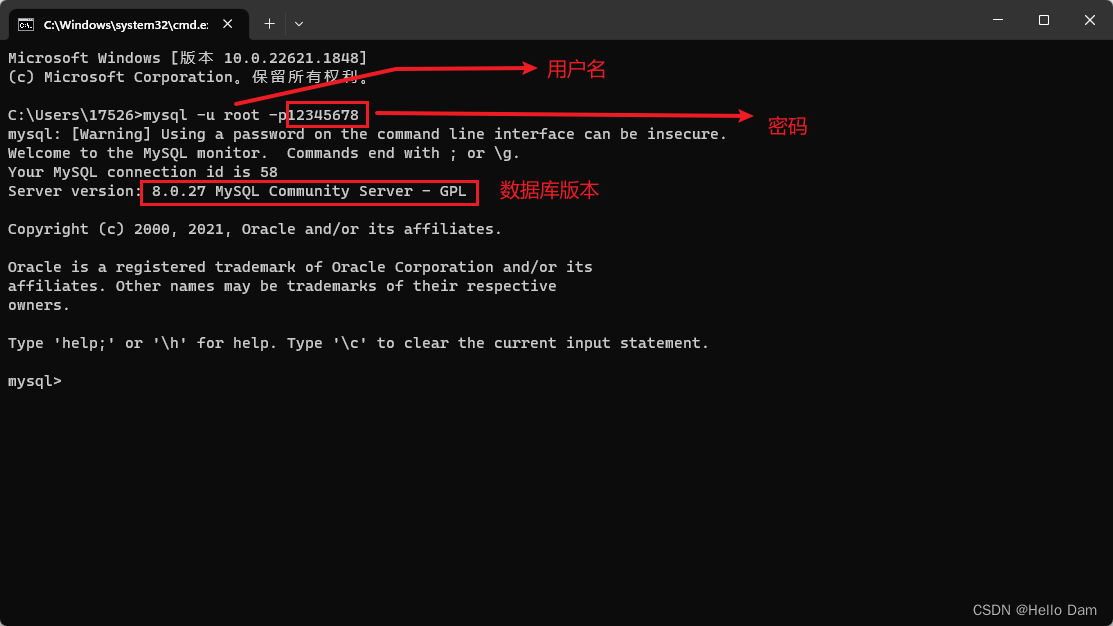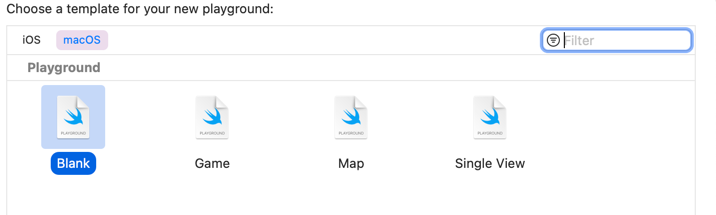Windows程序员用MAC:初始设置(用起来像win一些)
初级代码游戏的专栏介绍与文章目录-CSDN博客
初用Mac会有很多不习惯,特别是鼠标滚轮的滚动方向和windows是反的,还好是通过设置改变的。下面是我自己的设置。
目录
一、显示器设置
二、屏保、时钟、触发角
三、程序坞与菜单栏
四、安全性与隐私
五、共享
六、触控板
七、鼠标
八、访达
九、Safari浏览器
一、显示器设置
系统偏好设置-显示器-分辨率
默认字体太小,改大一些:
改为“缩放”,选大一点的字体
如果使用了防窥膜,显示器会比较暗
关闭“自动调节亮度”,既然用了防窥膜,“原彩显示”也没必要了
MAC的屏幕确实不错,整台笔记本屏幕占了一多半价格。
二、屏保、时钟、触发角
系统偏好设置-桌面与屏幕保护程序-屏幕保护程序
选择屏幕保护的时间(注意,并不会上锁,上锁在安全设置)
选择“与时钟仪一起显示”,否则没有时钟显示
“触发角”(此设置在调度中心也有),屏幕的四个角的功能,默认右下角编写备忘录,会与虚拟机的Windows冲突,建议取消
或者改为显示桌面
三、程序坞与菜单栏
系统偏好设置-程序坞与菜单栏
默认大小太大了,可以选择小一些
“放大”,鼠标指上去图标变大,看着好玩,但没什么用,建议取消
“最小化窗口时使用”,“神奇效果”比“缩放效果”精彩,然并卵
“自动隐藏和显示程序坞”,不自动隐藏也不影响全屏窗口,全屏窗口一定会遮盖程序坞
“为打开的应用程序显示指示灯”,打开的程序下面有个黑点,点“X”并不会关闭程序,关闭程序需要在程序坞点右键“退出”
严重注意:
macOS的标题栏是很奇葩的,跟下面的窗口不一定一致,点X关闭窗口标题栏不变,但看到的窗口已经是别的应用的了。彻底关闭程序必须在程序坞点右键退出。
四、安全性与隐私
系统偏好设置-安全性与隐私
“通用-进入睡眠或开始屏幕保护程序?分钟后要求输入密码”,出现屏保时给你一个时间动一下鼠标,一般设置1分钟比较好,5秒太短了,不一定来得及反应
“通用-允许从以下位置下载的App”,建议设置为“AppStore和被认可的开发者”,毕竟很多软件不在商店里提供
“文件保险箱”,加密磁盘,相当于Bitlocker的功能。出于安全考虑,建议开启。在windows家庭版上,bitlocker已经是默认打开的了。
五、共享
系统偏好设置-共享
所有与“共享”沾边的都在这里,包括远程登录和网络共享(互联网共享)
不一定支持开Wi-Fi同时做热点(我这款就不支持),但是支持Wi-Fi共享给有线网卡(都直接用Wi-Fi不好吗?因为我公司的无线网络有MAC地址限制和手机认证,没法接多个)
六、触控板
系统偏好设置-触控板
“光标与点按-轻点来点按”,默认必须用力才能点击,选中这个则像windows一样轻点即可
“滚动与缩放-滚动方向:自然”,这个是触摸板的,不是鼠标的(鼠标滚轮方向默认与windows相反,可以修改设置)
macOS是“自然”的,别人的是“不自然”的。逗。当然,主要看习惯。
七、鼠标
系统偏好设置-鼠标
“滚动方向:自然”,默认是选中的,滚轮效果与windows相反,取消选中即恢复到与windows一致
“跟踪速度”和“滚动速度”默认都有些慢,可以调快一点
八、访达
访达-偏好设置
“边栏”:可以增加自己常用的位置
“高级”:可以增加选中“显示所有文件扩展名”
这个其实就是文件管理器。
九、Safari浏览器
Safari浏览器-偏好设置
“通用”:取消选中“下载后打开安全文件”,似乎zip会被自动解压缩,或许是这个原因
“搜索”:选择自己喜欢的搜索引擎
不过大家都有自己喜欢的浏览器,对吧?
(这里是结束)



.png)